Программы воспроизведения файлов AVI
Программы для восстановления видеофайлов: 6 утилит для ремонта видео
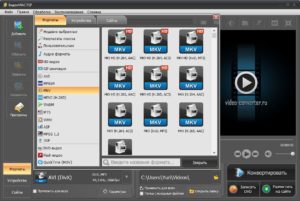
Цифровые записи не подвежены старению, они вечны. В первом случае вы будете правы, но вот на счет вечности я бы поспорил. может просто-напросто «побиться» вследсвие програмной ошибки или износа носителя. В конце концов, вы можете получить битый видеофайл после некорректной загрузки с интернета. В общем, возможностей получить нечитабельное видео предостаточно:)
Если речь идет о видеофайлах, то необязательно сразу отправлять запись в корзину, если плейер отказывается его воспроизводить. Существует несколько программ, которые помогают восстановить видео. Мы предлагаем вам обзор приложений для «ремонта» поврежденных записей.
Давайте определим, что они умеют, какой дают результат, и как добиться максимально качественного восстановления. Кстати, если у вас не проигрывается в видеоплеере файл, то не спешите ставить ему печальный диагноз.
Подобное поведение файла далеко не всегда свидетельствует о повреждении видеоинформации в нем, чаще всего поврежден так называемый «контейнер» (оболочка файла). Для восстановления контейнера достаточно воспользоваться соответствующими инструментами универсальных редакторов типа Avidemux или Virtualdub.
Подробнее о процедуре восстановления смотрите тему на форуме — Как восстановить видеофайлы ?. Если же подобная процедура не помогла, вероятно повреждения файла более значительны, в этом случае имеет смысл попытайтесь вылечить файл одной из программ из списка ниже.
Программы для восстановления видеофайлов
ASF-AVI-RM-WMV Repair (скачать) | сайт
Проще всего работать именно с этой утилитой. Для ее использования практически не нужно нажимать кнопки, выставлять настройки или флажки:)
С помощью < ASF-AVI-RM-WMV Repair вы можете только открыть и отремонтировать видео. Можно также удалить его из списка. Приложение создает исправленную копию Repair. Перед восстановлением больших файлов стоит освободить достаточно места на жестком диске.
Приложение работает с файлами расширений DIVX, AVI, RM, XVID, ASF, RMVB, WMV, AC3, WMA. Для восстановления можно выбрать режим Fast и Advanced. Advanced требует больше времени для починки, но зато дает большую вероятность положительного исхода восстановления.
Этот режим хорошо подходит для ремонта маленьких файлов, так как на обработку и так не тратится много времени. большого размера лучше один раз пропустить через режим Fast. К улучшенному варианту можно вернуться, если результат восстановления вас не удовлетворил.Video Repair Tool | сайт
Программа работает с форматами MP4, MOV, M4V, 3GP. Она позволяет починить видеофайлы, которые не проигрываются плейерами. Но, следует отметить, что приложение не предназначено для восстановления файлов на сломанных носителях информации.
Чтобы, собственно, получить «пациента» для его восстановления, существует масса специально предназначенных программ. Хороший вариант – Recuva. Итак, видео для ремонта выбирается кнопкой Choose movie.
Если вы хотите восстановить записи с видеокамеры, то можно добавить в приложение целый файл, снятый на эту же камеру с теми же параметрами. Его выбираем с помощью Choose reference movie. Утилита проанализирует файл и будет использовать его как образец для восстановления.
Если у вас нет образца, то програма дает хороший результат и без него. Найти восстановленный файл можно в том же месте, где лежал оригинал, в папке repaired.
All Media Fixer Pro | поиск
Приложение работает с большим количеством форматов аудио и видеофайлов. Оно восстанавливает WMV, WMA, WM, ASF, AVI, ASX, XVID , DIVX, RM, Vob, MP2, MP3, MP1, MPGA, MPA, MPG, MPA, MPEG, WAVE, DAT. Программа работает даже с графическими JPEG и BMP.
Лучше всего восстанавливаются форматы WMV, DAT, RM. Успех исправления повреждений составляет 80-100%. У файлов с расширением AVI, MPG, SVCD, VCD, DVD и ASF вероятность немного ниже – 60-80%. All Media Fixer Pro «лечит» видео, которые не до конца скачалось, которое не воспроизводятся и не перематывается. Функции программы сходны с Video Fixer.
All Media Fixer доступна в двух версиях. Просто All Media Fixer с меньшей вероятностью починит видеофайлы, а All Media Fixer Pro обладает большими шансами на успех.
Непрофессиональная версия не является бесплатной, она стоит на $10 меньше, чем версия Pro. Поэтому первый вариант больше напоминает маркетинговый ход.Пользователи могут оценить возможности непрофессионального варианта приложения и увидеть преимущества версии Pro.
В интерфейс All Media Fixer добавлены помощники, которые выглядят как герои комикса. Всего их четыре, каждый занят своей работой. Первый помощник управляет процессом, второй анализирует видео на наличие ошибок, третий занимается исправлением повреждений, а четвертый выбирает изменяемые данные и работает со структурой видеозаписей.
All Media Fixer Pro использует ряд параметров для всех видов файлов – мультимедийных и графических. Настройки находятся во вкладке Preferences. Они устанавливаются для каждого типа файла, однако не отличаются друг от друга.
Автоматическое восстановление использует установленные параметры, которые дают лучший результат. Эти настройки советуют разработчики приложения. Изменения можно внести, если вы получили неудовлетворительный результат работы программы.
Для этого нужно выставить режим Custom. Когда программа находит поврежденные части файла, она может выполнять три действия — восстанавливать, удалять и игнорировать.
Если вы выбираете восстановление файла, то приложение дает 13 разных режимов и цвет для выделения поврежденных частей файла. Если не изменять цвет, то участки будут заполняться черным.
Вы также можете даже выбрать скин для программы. Цветовое оформление сделает общение с приложением более приятным.
Video Fixer | поиск
Приложение полностью называется довольно сложно — Divx Avi Asf Wmv Wma Rm Rmvb Fix Joiner. Результат восстановления зависит от степени повреждения видео, но обычно возможность положительного исхода велика – 80-90%.
Video Fixer работает со многими известными форматами: DIV, DIVX, ASF, AVI, WMA, WMV, RMVB, XVID, RM, MPEG-4. Присутствует поддержка потокового видео.
Разработчики приложения учли интересы пользователей, которым не требуется поддержка всех форматов. Некоторые работают с определенными файлами, они могут выбрать более простые версии Video Fixer — Avi Fixer, Div Divx Fixer, Rmvb Rm Fixer или Wmv Wma Asf Fixer. Версии не отличаются по качеству, зато стоимость будет ниже.Для понимания результата, который выдаст приложение, нужно разобраться с принципом ее работы. Программа заново запишет файл без информации, которую невозможно воспроизвести (удалит битые участки).
То есть, она не ремонтирует утраченные части, только помогает открыть видеофайл, который не воспроизводился из-за ошибок.
После восстановления видео можно проиграть с помощью Real Player или Windows Media Player.
Разобраться с утилитой Video Fixer несложно, она отличается понятным интерфейсом.
Главное окно демонстрирует все возможности программы. Для запуска процесса восстановления необходимо нажать Fix. Ремонт видео займет какое-то время. Если поврежденный файл имеет большой размер, то он будет долго восстанавливаться. Поэтому рекомендуется перед запуском восстановления нажать Check (проверку).
Этот инструмент проанализирует возможности восстановления видео. Программа проверит файл быстрее, чем будет продолжаться сам процесс исправления. Впрочем, часто бывает, что проверка показывает положительный результат, а «вылечить» файл не удается. Однако это может сэкономить время, если функция покажет отрицательный результат и невозможность исправления повреждений.
Тогда точно не стоит запускать процесс восстановления.
Приложение создает новый файл с исправлениями или перезаписывает старый. За это отвечает пункт auto backup. Не стоит рисковать и снимать этот флажок, лучше восстанавливать видео в копию файла и не перезаписывать оригинал.
VirtualDubMod | сайт
Этот freeware редактор видео, основанный на исходниках всем хорошо известного VirtualDub, кроме своего прямого предназначения, умеет восстанавливать битые видеофайлы. Для этого необходимо в программе открыть проблемный файл, что автоматически перестроит его индексы.
Далее, нужно просканировать файл на предмет ошибок, выбрав в меню Video>>>Scan video stream for errors. Утилита найдет все проблемные участки видеофайла. После сканирования достаточно нажать кнопку Delete bad frames, чтоб удалить найденные фрагменты, что обеспечит правильное проигрывание файла (теоретически).DivFix++ | сайт
Не проигрывается видео? Здесь должна помочь программа Div-Fix++, чье прямое предназначение как раз и состоит в сканировании и восстановлении проблемных видеофайлов. Программа способна восстанавливать видеофайлы в пакетном режиме, то бишь работает со списком файлов.
Кроме того, утилита ведет подробный лог, записывая в него всю служебную информацию, в частности, информацию о найденных ошибках и операциях по их исправлению. После сканирования программа записывает исправленные копии файлов на диск, не затирая при том оригинал.
Программа предельно проста в использовании, все что от вас требуется — открыть проблемный файл в программе и нажать кнопку «Fix».
Результаты тестирования
Приложения, позволяющие исправить повреждения видео, лучше оценивать не по количеству параметров и функциональности интерфейса, а по качеству восстановления.
Проверка работы описанных программ показывает, что у всех утилит есть возможности, которые они выполняют отлично, а есть функции, с которыми ни одна из них хорошо не справляется. Если брать файл AVI формата с проблемами перемотки, то все приложения добились требуемого результата. При выполнении ремонта ползунок без проблем стал перемещаться.
Также для теста использовались видеозаписи, у которых были повреждения в начале и в середине файла. Ни одна из описанных утилит не дала нужного эффекта. Только Video Fixer постарался исправить повреждения, однако результат не был получен. В процессе утилита просто зависла.
ASF-AVI-RM-WMV Repair не стал даже и пытаться восстановить файл, отметив его как Failed. All Media Fixer Pro сообщила о благополучном результате восстановления, но видеозапись не изменилась и не начала открываться в проигрывателях. Следовательно, должный эффект достигнут не был.
Третий тест был достаточно изощренным. Не все программы показали одинаковый результат. Для начала расскажем, что мы делали. Мы взяли видеозапись, разделили ее надвое программой Total Commander и изменили формат первой части на AVI. То есть, получили файл без конца, который выглядит, будто его не до конца скачали.
При попытке проигрывания в Windows Media Player выдается ошибка. Video Fixer помог открыть его в плеере, но видео не воспроизвелось, обозначив неправильное расширение файла. All Media Fixer Pro дал две копии исправленную и оригинальную, обе не открылись.
А ASF-AVI-RM-WMV Repair показала то, что требовалось – обработанная видеозапись открылась и нормально воспроизвелась.
Объясним, почему для проверки утилит использовался именно Windows Media Player. Многим известно, как трепетно этот плеер реагирует на видеозаписи, что он достаточно капризен при воспроизведении.
Другие аналоги, например Media Player Classic, открывал не только файлы, обработанные всеми тремя приложениями, но и файл до восстановления.
Поэтому если вы сталкиваетесь с отказом проигрывания файла, то первым делом откройте его в другом плеере, а только потом попытайтесь восстановить.Смотрите статью по теме: как улучшить качество видео
По материалам 3dnеws.ru
6 программ для работы с видео: просмотр, конвертирование, редактирование
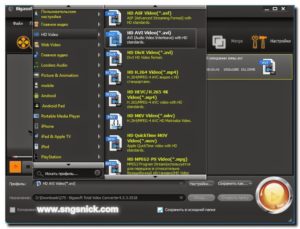
Чем больше у населения появляется компьютеров, видеокамер, тем чаще им требуются программы для работы с видео: для просмотра, редактирования и конвертирования его в нужный формат.Для этих целей существует множество различных программ: простых, профессиональных, платных и бесплатных. Мы рассмотрим по две бесплатные и довольно простые в использовании программы из каждой группы.
плеер #
В наше время телевизор уже не является единственным средством просмотра видеофильмов и передач, все большее предпочтение отдается компьютеру, поскольку он дает куда больше возможностей просмотра, а также позволяет обрабатывать видео.
Для просмотра видео на компьютере могут использоваться различные видеоплееры.
Можно использовать встроенный в Windows медиаплеер, а можно установить плеер стороннего разработчика, обладающий не только стандартным набором функций, но и дополнительными привлекательными фичами. Выбор таких видеопроигрывателей довольно большой.
Рассмотрим две наиболее простые и функциональные, на мой взгляд, программы.
VLC media player #
Скачать VLC media player
Этот популярный медиапроигрыватель можно назвать универсальным, так как он позволяет и смотреть видео и прослушивать музыку.
По своим возможностям он не уступает даже самым известным платным аналогам.
Преимущества и недостатки плеера VLC:
Плюсы:
- поддерживает множество аудио- и видеоформатов;
- поддерживает функцию воспроизведения потокового видео;
- имеет разнообразные фильтры, эффекты и настройки;
- поддерживает плагины и скины;
- имеет встроенный транслятор и конвертер.
Минусы:
- не очень удобный конвертер;
- не очень удачная реализация медиатеки.
VLC – это не только универсальный и хороший медиаплеер, но и довольно функциональный инструмент для перекодирования видео, а также для работы с потоковыми трансляциями. Как и многие пришедшие с Linux программы, медиаплеер VLC отличается своеобразным интерфейсом, возможностью добавлять всевозможные плагины и огромным множеством настроек.
Наверное, поэтому и любим, прежде всего, айтишниками, которые любят «покопаться» в программах, максимально настраивая их «под себя».
VLC работает достаточно стабильно и запросто может использоваться в качестве единственного медиаплеера. Поэтому, если Вы все еще не определились с проигрывателем – попробуйте VLC.
Возможно, это именно то, что Вы давно искали.
инструкция по работе с медиа-проигрывателем VLC:
Video
The KMPlayer #
Скачать The KMPlayer
Удобный и практичный видеоплеер, который предназначен для просмотра различных видеофайлов, а также для прослушивания музыки.
KMPlayer по праву считается одним из лучших среди бесплатных видеоплееров, так как является универсальным и многофункциональным проигрывателем.
Функциональность видеоплеера The KMPlayer:
- возможность проигрывания видео и аудио различных форматов;
- наличие встроенных кодеков;
- возможность воспроизводить недокачанные и “битые” файлы;
- поддержка субтитров;
- наличие встроенного редактора субтитров;
- возможность использовать плагины для Winamp;
- поддержка скинов;
- захват видео/аудио из файла;
- возможность подключения внешней аудио дорожки.
Это лишь основной список всех возможностей KMPlayer и он далеко не полный.
Единственным минусом да и то несущественным можно считать размер его дистрибутива по сравнению с другими аналогичными плеерами. А объясняется это тем, что KMPlayer имеет собственные кодеки.
KMPlayer поддерживает огромное количество форматов, а именно:
: AVI; ASF; WMV; AVS; FLV; MKV; MOV; 3GP; MP4; MPG; MPEG; DAT; OGM; VOB; RM; RMVB; TS; TP; IFO; NSV.
: MP3; AAC; WAV; WMA; CDA; FLAC; M4A; MID; MKA; MP2; MPA; MPC; APE; OFR; OGG; RA; WV; TTA; AC3; DTS.
Субтитры: RT; SMI; SMIL; SUB; IDX; ASS; SSA; PSB; SRT; S2K; USF; SSF; TXT; LRC.
Списки воспроизведения: ZIP; RAR; LNK; ASX; WAX; M3U; M3U8; PLS; KPL; LNK; CUE; WVX; WMX.
Образы: BIN; IMG; ISO; MDS; NRG.
Графика: BMP; GIF; JPEG; JPG; PNG.
Другие: DVR-MS; DIVX; M4V; M2V; PART; VP6; RAM; RMM; SWF; TRP; FLC; FLI.
Таким образом, KMPlayer можно использовать как замену различным популярным программам таким как Real Player, Windows Media Player/Media Player Classic, Light Alloy, Power DVD и другим.
Краткий обзор программы KMPlayer и основных возможностей
Video
конвертер #
На сегодняшний день существует такое большое множество видеоформатов, что обычному человеку очень трудно в них разобраться. А если Вы к тому же используете iPod или Windows Media Player, то знайте, что они поддерживают только определенные типы файлов.
Например, iPod не проигрывает такие форматы как DVD или WMV без конвертации их в формат MP4. А иногда собираясь в путешествие хочется взять с собой свои любимые фильмы, но брать диски не резонно, так как смотреть их может будет и не на чем.
Поэтому лучше заранее подготовить свои видео и конвертировать их в формат, подходящий для записи на переносное мультимедийное устройство, например, на мобильный телефон.Для конвертирования видео понадобится специальная программа, благо таких программ огромное множество.
Давайте рассмотрим два несложных конвертера для видео.
Any Video Converter #
Скачать Any Video Converter
Для начала следует обратить внимание на такую программу как Any Video Converter. Она примечательна тем, что не требует установки дополнительных кодеков, а работает через встроенные. К тому же она очень не требовательна к системным ресурсам, имеет развитую систему настроек и обладает большим количеством форматов для конвертирования.
Основные возможности и преимущества программы:
- простой и наглядный для пользователя интерфейс;
- возможность закачки потокового видео с ,Google Video и Nico Video;
- высокая скорость работы;
- поддерживаемые входные форматы: avi, asf, mov, rm, rmvb, flv, mkv, mpg, 3gp, m4v, vob и др;
- конвертация в форматы: avi, mp4, wmv, flv, MPEG-1 and MPEG-2, mpg (PAL or NTSC), mp3, wma, ogg и др;
- совместимость с Apple iPod, Sony PSP, смартфонами и другими портативными устройствами;
- возможность настройки опций видео и аудио для файлов MP4;
- возможность ресемплирования аудио/видео, установка битрейта, изменение размера файла;
- возможность просмотра конвертируемых видео в режиме реального времени;
- поддержка DivX и Xvid AVI формат, импортирующих и экспортирующих видео.
Вот такой большой список достоинств программы Any Video Converter. Единственное что может огорчить, это то, что программа задействует много ресурсов системы, а поэтому на маломощных компьютерах это будет сильно заметно.
Хоть Any Video Converter и не идеален, зато отлично подойдет для новичков в этой области и для тех кто часто пользуется конвертированием и не хочет вникать в тонкости настроек конвертера.
Как конвертировать видео и аудио файлы в Any Video Converter.
Video
Hamster Free Video Converter #
Скачать Hamster Free Video Converter
Еще одна довольно простая в использовании программа для конвертации видеофайлов. В ней сочетается простота и скорость работы. С ее помощью можно конвертировать файл всего за три действия.
Hamster Free Video Converter отличается простым интерфейсом и гибкой системой настроек конвертирования.
Основные функции которые выполняет программа Hamster Free Video Converter:
- конвертер распространяется абсолютно бесплатно;
- имеет возможность перетаскивания файлов (Drag-n-Drop);
- поддерживает конвертирование видео файлов для огромного количества устройств, таких как: iPhone, Xbox, IPod, iPad, PS3, Blackberry, PSP, Zune, Apple TV, Iriver и т.п. ;
- поддерживает большинство популярных форматов: 3GP, MP3, MP4, AVI, MPG, WMV, MPEG, FLV, HD DVD, M2TS … ;
- программа имеет собственный видеоплеер;
- не требует от пользователя каких-то особых навыков в работе с компьютером;
- поддерживает пакетную обработку видео;
- имеет мастер для начинающих;
- поддерживает возможность настройки битрейта, разрешения и т.д.;
- поддерживает множество языков (русский, украинский присутствуют).
инструкция по установке и работе в Hamster Free Video Converter
Video
редактор #
Думаю, что наверняка каждый обладатель компьютера хоть раз имел желание сотворить с любимым видео какие-нибудь изменения, например, вырезать какой-либо участок, изменить размер или даже поменять расширение. Для этих целей существуют видеоредакторы. Их конечно тоже довольно большое количество, но мы опять же возьмем на рассмотрение только два.
VirtualDub #
Скачать VirtualDub
Очень компактный для своей мощности редактор для обработки видео. VirtualDub помогает перенести видео с цифровой камеры на компьютер, то есть оцифровать его, а также производить дальнейшую его обработку.
Интерфейс программы VirtualDub не отличается, скажем так, “красивостью”, но зато по функциональности близок к полупрофессиональным редакторам с продвинутым интерфейсом.
Основные возможности программы:
- программа поддерживает сетевую распределенную работу на нескольких компьютерах;
- поддерживается работа с большими файлами (более 2 Gb);
- позволяет производить пакетную обработку;
- поддерживает работу с несколькими звуковыми дорожками;
- позволяет производить резку видео и звукового сопровождения по ключевым кадрам;
- поддерживает возможность склейки видео и звука при условии использования одинаковых методов кодирования фрагментов;
- позволяет производить разделение звука и видео в разные файлы;
- можно делать рекомпрессию видео без рекомпрессии звука и наоборот;
- возможность производить отдельную обработку видео и звукового потока;
- возможность разделения и соединения AVI файлов;
- поддержка изменения задержки звука;
- возможность изменения количества видеокадров в секунду ;
- возможность конвертирования видео из одного формата в другой;
- поддержка функции уменьшения размеров видео файлов;
- возможность соединения видео со звуком из внешних файлов для .wav, .avi, .divx, .mpg, .mpeg, .mpv, .m1v, .dat, .mp3, .avs, .vdr, .w64;
- поддерживает файлы форматов .3gp, .mp4, .mov, .wma, .wmv, .pvn, .flv, .fli, .flc. при подключении соответствующих плагинов.
К тому же, кроме стандартных для видеоредакторов инструментов VirtualDub имеет несколько нетрадиционных. Один из них – “Шестнадцатиричный редактор”. С его помощью можно открывать и исправлять поврежденные AVI – файлы или вырезать дополнительную информацию, которая не влияет на воспроизведение файла, но уменьшает размер итогового видео.
Как обрезать ваше видео в программе VirtualDub
Video
Avidemux #
Скачать Avidemux
Программа Avidemux портирована на Windows с бесплатной платформы Linux. Она предназначена для редактирования и конвертации видео и графики.
Основное преимущество этой программы – кроссплатформенность.
Существуют версии не только под Windows XP/Vista/7, но и для других операционных систем, включая Mac OS и Linux, а также для различных версий FreeBSD.
Основные особенности программы:
- возможность включения опции “неразрушающее редактирование”;
- встроенный калькулятор для определения размера финального файла;
- мультиязычный интерфейс (18 языков);
- поддержка командной строки;
- совместимость с наборами кодеков Xvid, LAME, TwoLAME и рядом других;
- отсутствует необходимость подключения сторонних модулей для обработки;
- удобный интерфейс для работы с программой;
- удобная система контекстной помощи.
Вот такие возможности имеет видеоредактор Avidemux. Конечно, еще много дополнительных возможностей можно найти в программе, но основные возможности ясны, а с их помощью можно решать все необходимые задачи редактирования и конвертации.
Обрезка видео без перекодирования в Avidemux
Video
-бонус “Нарезка фрагментов фильма с помощью VirtualDUB”
Программы воспроизведения файлов AVI
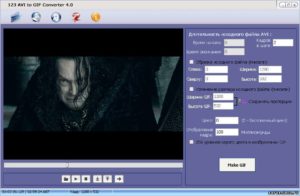
Долгое время видеофайлы чаще всего распространялись в формате .avi. Сегодня разнообразие видеоформатов заполнило цифровой мир. Однако формат AVI по-прежнему занимает лидирующее положение. Каждый производитель по-своему решает, как воспроизвести такой файл на компьютере. Предлагаемый ими софт отличается функционалом, подчас замедляя работу системы.
Чем открывать видеофайлы в формате AVI?
Рассмотрим некоторые программы, наиболее, на наш взгляд, удачные в плане решения этой проблемы. Все программы, разумеется, осветить нереально, потому отобрали наиболее популярные, которые на слуху у пользователей, притом справляющиеся с воспроизведением на компьютере либо мобильном устройстве рассматриваемого нами формата с наибольшей эффективностью.
Что необходимо для просмотра
Многие пользователи сталкиваются с ситуацией, когда файл не проигрывается после установки ПО. Стандартные программы просмотра либо не видят файла, либо выдают ошибку воспроизведения, так как не могут прочитать формат и декодировать его. Потому прежде чем начать просмотр, открыть видео, установите специальные кодеки.
Кодек — это спецпрограмма, кодирующая и декодирующая цифровое видео. Чтобы открыть файл AVI, требуется именно декодировать, так же для изменения.
Итак, порядок настройки будет следующим.
- Скачайте, затем установите K-Lite Codec Pack, он обычно предоставляется бесплатно на многих ресурсах. Лучше воспользоваться официальным ресурсом codecguide.com. Слева увидите строчку для скачивания, вам предложат на выбор несколько вариантов, в зависимости от ОС. Рекомендуем скачивать Mega. Устанавливать K-Lite Codec Pack рекомендуем с параметрами по умолчанию, за исключением пункта, где размещать ярлыки, — это вы выбираете по своему желанию, и пункта по дополнительным программам (Additional Options) — здесь уберите отметки на предлагаемых дополнительно программах, оставив внизу отметку, сообщающую об отказе от дополнительных утилит.
- Зайдите на сайт quicktime.com. Скачайте там Quick Time, от компании Apple. Это технология, предоставляемая бесплатно компанией Apple, чтобы открыть и воспроизвести любой формат, соответственно расширение .avi по идее должно стать доступным, просматриваемым. Некоторые другие программы используют Quick Time для помощи в выполнении собственных задач. Технология снабжена собственным плеером, предоставляемым бесплатно, именно он и нужен нам. Процесс установки довольно длительный, но того стоит. Значки на рабочий стол можно не ставить, нам нужно лишь, чтоб открывался тот файл, что привязан к Quick Time.
- Перезагрузите компьютер. После завершения перезагрузки у вас должен будет спокойно открываться любой файл, расширение .avi либо иной формат.
Проигрыватели
Рассмотрим наиболее популярные и практичные проигрыватели, которые помогут вам просмотреть формат AVI. Зависят они, разумеется, от ПО, имеющегося на устройстве.
Для Windows
- Windows Media Player — универсальный проигрыватель;
- Media Player Classic;
- VLC Media Player — бесплатный проигрыватель, в него встроено производителями множество кодеков, позволяющих открыть мультимедиафайл разных форматов;
- AIMP — высокопопулярный проигрыватель, производители позаботились о приятном интерфейсе, хорошем функционале;
- Winamp Full — медиакомбайн, поддерживающий просмотр видео, прослушивание аудио, встроена поддержка онлайн радио- и видеостанций;
- BSplayer — ещё один плеер, весьма популярный, с приятным интерфейсом;
- VLC Media Player Portable — плеер с поддержкой всех распространённых видеоформатов.
Воспроизведение в MacOS
- Apple QuickTime Player — мультиплатформенный плеер, распространяемый бесплатно, многоязычный;
- Roxio Toast 15 Titanium;
- Roxio Popcorn;
- Adobe Animate CC;
- Eltima Elmedia Player;
- VideoLAN VLC media player;
- RealNetworks RealPlayer Cloud;
- ShedWorx Smart Converter;
- Kodi.
Для Linux
- xine — плеер с открытым исходным кодом, позволяет открыть видео, вручную синхронизировать видео- и аудиопотоки, использует библиотеки других ресурсов для доступа к зашифрованным файлам;
- Kodi;
- RealNetworks RealPlayer Cloud;
- VideoLAN VLC media player.
Проигрывание в Android
На мобильных устройствах нужны программы более лёгкие, однако чтобы при этом качество изображения и формат AVI не пострадали. Рекомендуем следующие:
- BIT LABS Simple MP4 Video Player;
- Google Диск;
- Videolabs VLC for Android.
Для iOS
- olimsoft OPlayer;
- VideoLAN VLC for iOS;
- Google Диск.
Скачайте нужные кодеки, проигрыватель, подходящий к вашему ПО — и просматривайте любое видео, формат AVI, а также другое распространённое расширение с комфортом.
Как смотреть видео в формате AVI на Android

Среди обладателей планшетов на ОС Android наверняка немало киноманов. И многим из них рано или поздно надоедает смотреть фильмы и сериалы с браузера.
К сожалению, стандартный видеоплеер этого планшета не проигрывает малоизвестные форматы файлов, — например, тот же AVI на нем не воспроизводится.
Чтобы наслаждаться просмотром большинства видео, необходимо знать, как и чем открыть AVI на Android.
Выбираем лучшие видеоплееры для просмотра формата AVI
Почему именно AVI?
Формат AVI (Audio Video Interleave) был придуман ещё в 1992 году компанией Microsoft. И сегодня он не зря является одним из самых популярных.
- Это самый часто используемый формат, а значит, большинство фильмов и сериалов можно скачать именно в AVI.
- Он поддерживает самые различные кодеки, а также субтитры и множество звуковых дорожек.
- Большинство видеороликов, которые создаются на ОС Windows, также соответствуют этому формату.
Даже сейчас, с появлением MKV, «Audio Video Interleave» всё так же пользуется широким спросом.
Чем открыть?
Просмотр AVI на Android бывает затруднителен. Часто стандартный встроенный плеер воспроизводит только MP4 и отказывается проигрывать AVI видео. В таком случае стоит зайти в Play Market и выбрать себе подходящий видеоплеер. Какой именно?
VLC
Этот видеопроигрыватель сможет воспроизводить файлы не только нужного нам формата, но и большинства других. Известен он не только на Андроид, но и на ПК, а также на iOS устройствах. Из достоинств можно выделить:
- Простота в использовании.
- Красивый, минималистический дизайн.
- Поддержка субтитров и различных кодеков.
- «Лёгкость» — плеер без проблем запускается как на старых, так и на новых девайсах.
К тому же, кроме видео VLC может воспроизводить также фото и музыку.
321 Media Player
Медиаплеер от «Винды», который с лёгкостью воспроизведёт файлы «родного» разрешения, а также ещё ряд других. Довольно простой, удобный и практичный плеер. Подойдёт всем тем, кому нужны базовые функции. Поддерживает большое количество форматов. Некоторые пользователи отмечают, что Media Player даже превосходит универсальный VLC.
MX Player
Этот проигрыватель также пользуется популярностью среди обладателей девайсов на Android. Он будет помощнее двух упомянутых выше. Соответственно, обладает уже более широкими возможностями.
- Управление осуществляется различными типами нажатий. Например, можно заблокировать экран, чтобы при случайном нажатии не перемотать видео.
- Около десятка различных поддерживаемых форматов субтитров, которые также можно проматывать вручную прямо во время просмотра фильма.
- Масштабирование видео легко провести, не останавливая проигрывание.
- Поддерживаемых форматов значительно больше за счёт аппаратного декодирования.
Это именно тот плеер, который отлично подойдёт для девайсов поновее.
KM Player
Этот проигрыватель также адаптирован под множество платформ: известен пользователям ПК, а также iOS. AVI, как и остальные форматы, он воспроизводит отлично. В сравнении с VLC обладает куда большей мощностью.
- Можно делать плавающее окно, что позволяет одновременно смотреть видео и использовать другие функции приложения.
- KM Player позволяет создать свою учётную запись. Сохраняйте любимые фильмы в плейлисты, а затем мгновенно получайте к ним доступ с разных устройств.
- Удобные настройки скорости воспроизведения, субтитров.
- Конечно же, широкий выбор кодеков, видеоформатов, а также различных разрешений субтитров.
Archos
Это уже не просто видеоплеер, а едва ли не целый медиакомбайн. Приложение умеет самостоятельно искать информацию о любых фильмах и сериалах. Таким образом, перед вами появляется не унылый список, а красивые постеры, которые при нажатии демонстрируют информацию о той или иной кинокартине.
- Возможность проигрывания различных медиафайлов.
- Субтитры для нужного видео также могут загружаться автоматически.
- Большое количество онлайн-сервисов, с которыми программа синхронизируется.
- Кино и сериалы могут воспроизводиться через торрент. То есть, вы просто используете Archos как своего рода торрент-треккер, только при закачке файла он сразу же начинает его воспроизводить.
Из всех AVI плееров для Android именно Archos, наверное, самый лучший вариант. Но и «весит» он поприличнее, а значит, забирает больше оперативной памяти и поэтому подойдёт не для всех устройств.
Как перекинуть файлы с видео в плеер?
У некоторых пользователей может возникнуть и такой вопрос. В отличие от гаджетов Apple, для Андроид это совсем не проблема. Существует несколько способов переброса видео в проигрыватель и каждый из них довольно легко осуществляется.
- Через USB. Просто перекидываем файл с компьютера в нужную папку. В каждом плеере есть встроенный файловый менеджер, который позволит потом найти ваше кино.
- Облачные сервисы. Большинство представленных видеопроигрывателей могут похвастать тем, что загружают видео с различных удалённых серверов. Например, воспользуйтесь DropBox: загрузите в него фильмы с компьютера, а потом скачайте их при помощи своего проигрывателя на планшет или смартфон.
- Torrent-файл. Этот способ подходит только для последнего проигрывателя — Archos. Скачиваем торрент нужного видео на телефон и запускаем в приложении. А дальше вы смотрите видео, пока оно продолжает загружаться!
Упомянутых выше способов будет вполне достаточно, чтобы осуществить воспроизведение AVI на Android-устройстве.
Теперь вы знаете, какой проигрыватель AVI выбрать для Android и как загрузить видео на планшет. Наслаждайтесь лучшими новинками кино и сериалов, используя свой девайс!
Жми «Нравится» и читай лучшие посты на
AVI ReComp скачать бесплатно
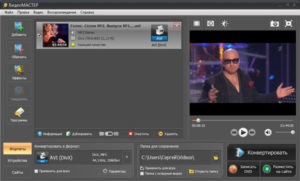
- Программа: полная, бесплатная
- Ограничения: нет
- Язык: русский, английский, украинский
- Разработчик: Prozac
- Система: Windows XP, 7, 8, 8.1, 10
- Разрядность: 32 bit, 64 bit, x32, x64
СкачатьБесплатно официальную версию
AVI ReComp – эффективная программа для повторной компрессии AVI-файлов с аудиодорожкой или без нее.
В состав инсталляционного пакета входят продукты XviDAVI, AviSynth, VirtualDubMod. Возможность повторного сжатия обеспечивается за счет технологии XviD.
Позволяет очистить видео от QPEL, GMC, может использоваться для подготовки фильма к воспроизведению DVD-плеером.
Приложение имеет привлекательную графическую оболочку, разобраться в которой не составит труда. Присутствует пакетный режим преобразования файлов, можно добавлять уникальные логотипы. Может работать с аудио в WAV, MP3, AC3, OGG, DTS, поддерживает титры в TXT, SUB, SRT, SSA. Позволяет изменять коэффициент соотношения сторон и разрешение, добавлять субтитры.
АВИ РеКомп это многофункциональное программное средство для рекомпрессии видеофайлов. Позволяет уменьшить объем занимаемого пространства и оптимизировать контент для просмотра на любых DVD-проигрывателях.
Советуем последнюю версию AVI ReComp скачать бесплатно без вирусов, рекламы, регистрации и смс с официального сайта.
- Версия: полная, бесплатная
- Ограничения: нет
- Язык: русский, английский, украинский
- Разработчик: AIMP DevTeam
- Операционка: Windows XP, 7, 8, 8.1, 10
- Разрядность: x32, x64, 32 bit, 64 bit
СкачатьБесплатно официальную версию
AIMP 3.50 представляет собой мультиязычный многофункциональный медиапроигрыватель, совместимый со многими операционными системами. Разработчики повысили качество работы программы, сделали ее более стабильной, надежной, снизили потребность в аппаратных ресурсах.
Основной особенностью Аимп является высокое качество звучания и возможность плавной, гибкой настройки под желания каждого пользователя. Плеер воспроизводит большое количество файлов и форматов, имеет клавиши быстрого доступа, удобный поиск, создание списков воспроизведения, корректировку очереди коллекции, сохранение результата в необходимом формате, работает в пакетном режиме.
Предлагаем AIMP 3.50 скачать бесплатно с официального сайта без регистрации, смс, вирусов и рекламы.
Page 3
- Версия: полная, бесплатная
- Ограничения: нет
- Язык: русский, английский, украинский
- Разработчик: The GIMP Team
- Операционка: Windows XP, 7, 8, 8.1, 10
- Разрядность: x32, x64, 32 bit, 64 bit
СкачатьБесплатно официальную версию
Программа GIMP 2.7, поможет редакторам в создании новых изображений и предоставит возможность редактировать существующие.
Приложение имеет целый ряд инструментов, предназначенных для осуществления манипуляций с цветовой гаммой. Имеется возможность настроить баланс белого, яркость, контрастность, тон и насыщенность.
ГИМП предоставляет возможность использовать фильтры, маски, слои с 22-мя типа наложения, данные функции позволят:
- убрать искажения
- провести коррекцию перспективы
- сделать копии различных объектов
- устранить различные дефекты
Пользователи смогут самостоятельно настроить интерфейс программы, горячие клавиши, изменить вид меню.
Рекомендуем GIMP 2.7 скачать бесплатно с официального сайта без регистрации, смс, вирусов и рекламы.
Page 4
- Версия: полная, бесплатная
- Ограничения: нет
- Язык: русский, английский, украинский
- Разработчик: Opera Software
- Операционка: Windows XP, 7, 8, 8.1, 10
- Разрядность: x32, x64, 32 bit, 64 bit
СкачатьБесплатно официальную версию
Opera 12.6 поддерживает управление, с использованием жестов. Располагает экспресс-панелью, позволяющей пользователю быстро переходить на любимые ресурсы. Доступно масштабирование, настройка и изменение в соответствии с предпочтениями. Браузер поддерживает HTML5, CSS3.
Опера надежно защищает данные пользователя, в том числе историю, блокирует всплывающие окна, запрещает сайтам отслеживать исходящий трафик. Предусмотрен FTP-клиент с поддержкой большинства популярных почтовых ящиков. В наличии функция синхронизации для дальнейшего использования браузера на сторонних устройствах.
Советуем Opera 12.6 скачать бесплатно с официального сайта без регистрации, смс, вирусов и рекламы.
